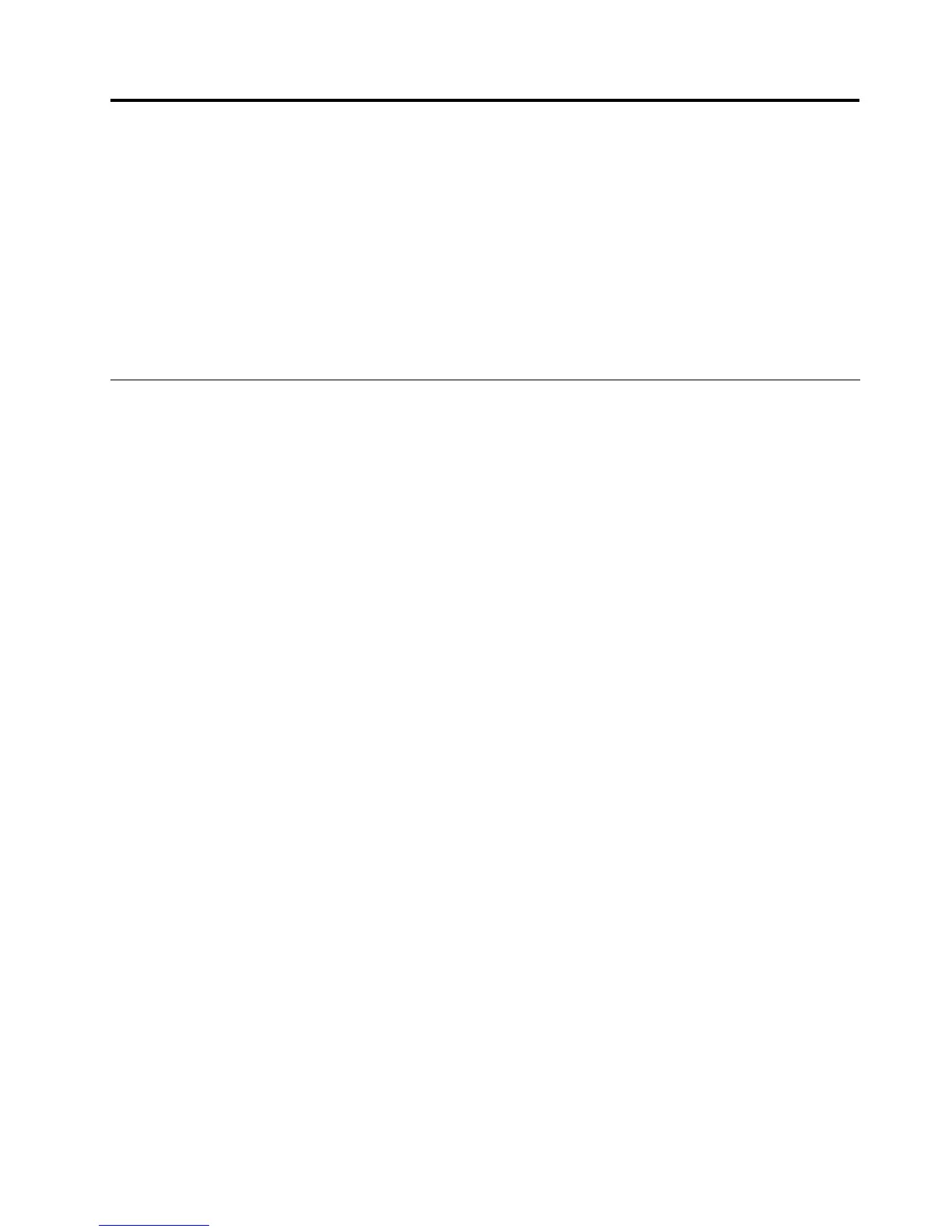Kapitel7.ErweiterteKonguration
Esistwichtig,Dateien,DatenundEinstellungenaufdemFestplattenlaufwerkoderaufdem
Solid-State-Laufwerkzuschützen.DarüberhinausmüssenSiemöglicherweiseeinneuesBetriebssystem
oderneueEinheitentreiberinstallieren,dasSystem-UEFI-BIOSaktualisierenodervorinstallierteSoftware
wiederherstellen.DieseInformationenenthaltendiewichtigstenGrundregeln,mitdeneneinesichere
HandhabungundeineeinwandfreieFunktionsweiseIhresComputersgewährleistetwird.
•„NeuesBetriebssysteminstallieren“aufSeite101
•„Einheitentreiberinstallieren“aufSeite103
•„ThinkPadSetup“aufSeite104
NeuesBetriebssysteminstallieren
WennSieeinneuesBetriebssystemaufdemComputerinstallierenmöchten,müssenSiegleichzeitigdie
zugehörigenErgänzungsdateienundThinkPad-Einheitentreiberinstallieren.DieerforderlichenDateiensind
indenfolgendenVerzeichnissenaufdemSolid-State-LaufwerkoderdemFestplattenlaufwerkgespeichert:
•DieErgänzungsdateiendesentsprechendenBetriebssystemssindimVerzeichnisC:\SWTOOLS\OSFIXES
gespeichert.
•DieEinheitentreiberfürdasentsprechendeBetriebssystemsindimVerzeichnisC:\SWTOOLS\DRIVERS
gespeichert.
•DiebeiLieferungbereitsinstalliertenSoftwareanwendungensindimVerzeichnisC:\SWTOOLS\APPS
gespeichert.
Anmerkungen:
•BeiderInstallationdesneuenBetriebssystemswerdenalleDatenaufIhremFestplattenlaufwerkgelöscht,
einschließlichderSicherungenundImages,diemitdemProgramm„OneKeyRecoveryPro“ineinem
verdecktenOrdnergespeichertwurden.
•WennSiedieerforderlichenErgänzungsdateien,dieEinheitentreiberoderdieAnwendungssoftwarenicht
aufdemFestplattenlaufwerkndenoderwennSieAktualisierungenundneueInformationenzuden
EinheitentreibernundzurAnwendungssoftwaresuchen,ndenSiedieseunter:
http://www.lenovo.com/ThinkPadDrivers
Vorbereitungen
Anmerkung:WennIhrComputermiteinemFestplattenlaufwerkundeinemmSATA-Solid-State-Laufwerk
ausgestattetist,solltedasmSATA-Solid-State-LaufwerknichtalsbootfähigeEinheitverwendetwerden.
mSATA-Solid-State-Laufwerkewurdeneinzigundalleinfür„Cache“-Funktionenentwickeltundhergestellt.
WennSiedasmSATA-Solid-State-LaufwerkalsbootfähigeEinheitverwenden,wirddieZuverlässigkeit
nichtgarantiert.
BereitenSiedieInstallationdesBetriebssystemswiefolgtvor:
•KopierenSiealleUnterverzeichnisseundDateienimVerzeichnisC:\SWTOOLSaufeineaustauschbare
Speichereinheit,damitdieDateienwährenddesInstallationsvorgangsnichtgelöschtwerden.
•DruckenSiediebenötigtenAnweisungenaus.
Anmerkungen:
–DieUEFI-BIOS-Funktionenwerdennurvonder64-bit-VersiondesBetriebssystemsWindows7
unterstützt.
©CopyrightLenovo2012
101
